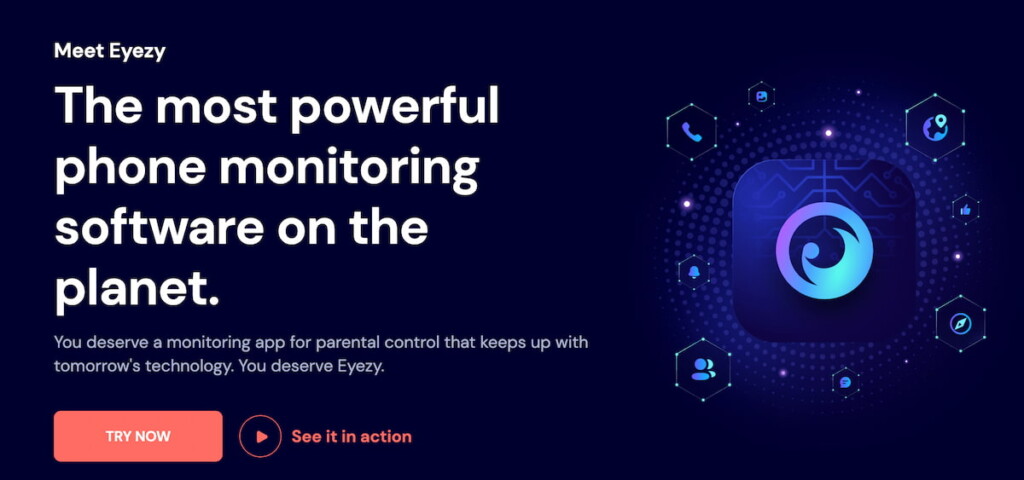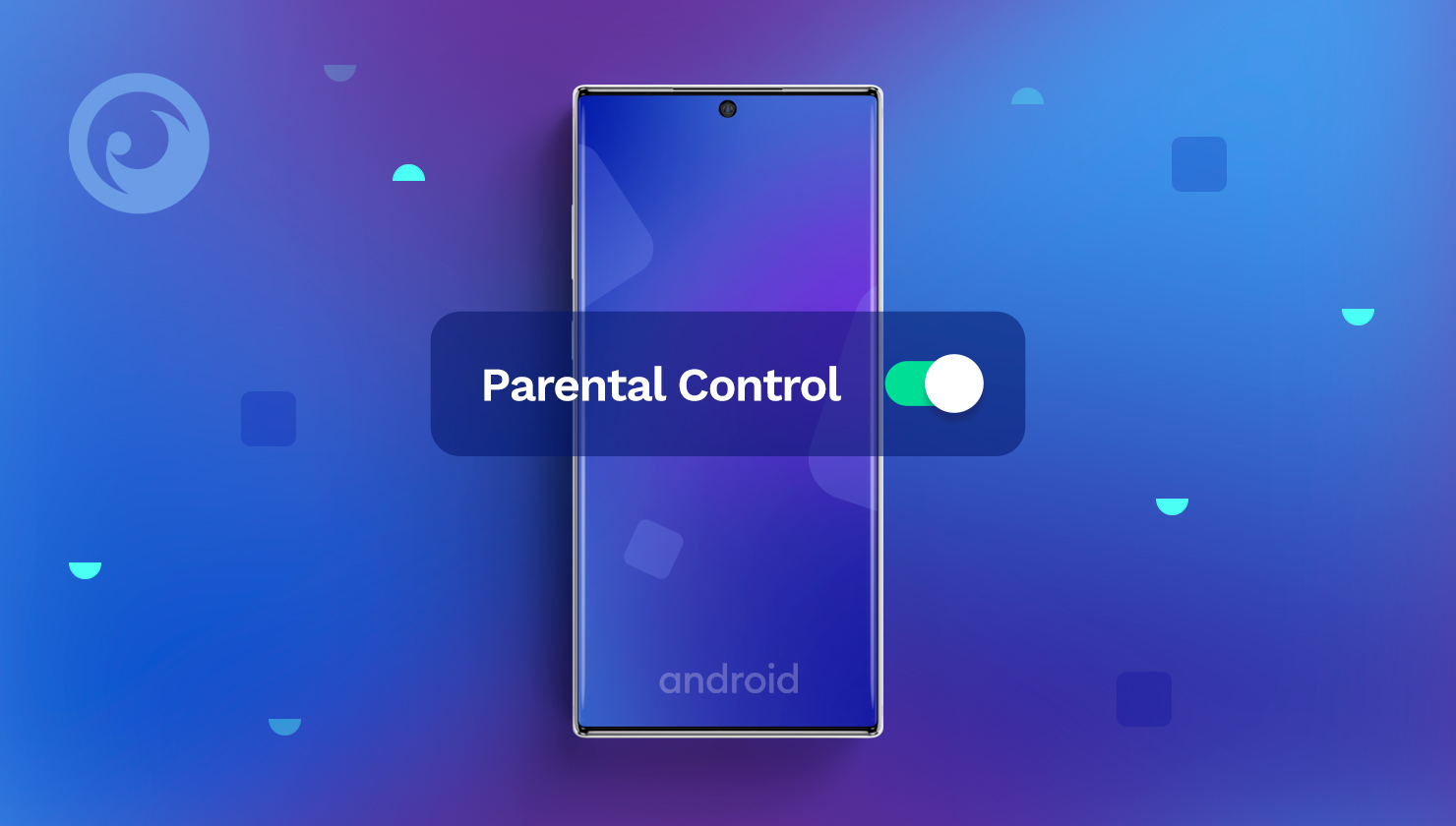
Moderné technológie sa neustále vyvíjajú a deti sa ich nevedia nabažiť. Mladí ľudia sú posadnutí smartfónmi a možnosťami, ktoré im poskytujú.
Možno vás prekvapí, že väčšina detí v USA dostane svoj prvý smartfón ešte pred nástupom na strednú školu. Navyše sa predpokladá, že počet používateľov smartfónov so systémom Android dosiahne 144 miliónov v roku 2022.
Niet sa čomu čudovať, pretože mobilné telefóny so systémom Android za relatívne nízku cenu umožňujú deťom a dospievajúcim byť nepretržite online a mať prehľad o všetkom, čo sa deje v ich digitálnom prostredí.
Okrem výhod však môžu mobilné telefóny predstavovať pre deti aj vážne nebezpečenstvo. Preto musia rodičia stanoviť hranice a zaviesť rodičovskú kontrolu na zariadeniach so systémom Android svojich detí.
Obsah
Prečo nastaviť rodičovskú kontrolu v telefóne so systémom Android?

Mnohí rodičia sa obávajú, koľko času by mali deťom venovať pri obrazovke. Často je to jediný problém, ktorý dospelých trápi, a úplne zabúdajú na iné nebezpečenstvá, ktoré deťom hrozia, keď majú neobmedzený prístup k internetu.
Ak rodičia zanedbajú nastavenie rodičovskej kontroly systému Android, deti môžu naraziť na nevhodný obsah a vidieť niečo, čo by nemali. Môžu to byť stránky zamerané na dospelých, násilné videá alebo aplikácie na online chatovanie pre osoby staršie ako 18 rokov.
Deti môžu získať prístup aj k aplikáciám na zoznamovanie alebo chatovacím stránkam pre dospelých, kde sa môžu rozprávať s cudzími ľuďmi bez obmedzení. To môže viesť k tomu, že sa spriatelia s online predátormi alebo sa stanú terčom podvodníkov.
Mobilné telefóny so systémom Android sú známe svojou krehkosťou z hľadiska zabezpečenia. Napríklad celkový počet nových útokov malvéru v marci 2020 predstavoval približne 482 579 za mesiac. Tisíce používateľov sa stali obeťami krádeže údajov o ich kreditných kartách a identitách.
Používanie mobilného telefónu so systémom Android bez rodičovskej kontroly môže navyše dieťa vystaviť nebezpečenstvu kyberšikany. Ak sa ponižovanie zo strany online šikany stane príliš osobným, obeť môže začať trpieť rôznymi psychickými poruchami, ako sú depresia alebo nízke sebavedomie, čo vedie k zlým študijným výsledkom a problémom so socializáciou.
Ako nastaviť rodičovskú kontrolu v systéme Android: 5 jednoduchých spôsobov
Deti s neobmedzeným prístupom na internet absorbujú všetko, čo vidia online, vrátane obsahu, ktorý by rodičia nikdy neocenili. Dospelí však nemôžu deťom zakázať používať smartfóny, ako aj zablokovať prístup na internet..
Je dobré vedieť, že rodičovská kontrola sa môže hodiť a vyvážiť potreby detí a ich rodičov.
1. Používanie aplikácií rodičovskej kontroly tretích strán (napr. Eyezy)
Hoci základná rodičovská kontrola pre systém Android môže byť užitočná, nemá množstvo funkcií a poskytuje len obmedzené informácie o činnosti vášho dieťaťa v smartfóne. Ak hľadáte pokročilé možnosti monitorovania, môže sa vám hodiť aplikácia rodičovskej kontroly, napríklad Eyezy.
Eyezy umožňuje skontrolovať históriu prehliadača vášho dieťaťa, zobraziť jeho záložky, blokovanie nevhodných aplikáciía prečítajte si ich konverzácie na sociálnych sieťach.
Postupujte podľa niekoľkých krokov a nainštalujte Eyezy do svojho detského telefónu so systémom Android:
- Prejsť na Eyezy.com a vytvorte si konto.
- Zakúpte si predplatné pre zariadenia so systémom Android. Upozorňujeme, že niektoré pokročilé funkcie monitorovania vyžadujú rootnutie cieľového telefónu.
- Skontrolujte svoj e-mail použitý pri registrácii. Od spoločnosti Eyezy dostanete pokyny na inštaláciu. Pozorne ich dodržiavajte, aby ste aplikáciu správne nastavili.
- Keď je všetko hotové, prihláste sa na svoj používateľský panel a prepojte zariadenie svojho dieťaťa.
- Dajte aplikácii pár minút a spustite monitorovanie.
Eyezy umožňuje sledovať záznamy hovorov vášho dieťaťa, sledovať jeho polohu GPS, prezerať jeho mediálne súbory, nahrávať obrazovku mobilného telefónu na diaľku a kontrolovať udalosti v kalendári.
2. Nastavenie detského zámku Android v rámci profilu s obmedzeným prístupom
Väčšina telefónov so systémom Android umožňuje pridať nového používateľa do zariadenia. To znamená, že sa stanete správcom a môžete pridať svoje dieťa s obmedzeným profilom. Ako možnosť môžete nastaviť režim Chil priamo v telefóne svojho dieťaťa.
Tu je návod, čo musíte urobiť:
1. Prejsť na Nastavenia > Používatelia a účty.
2. Vyberte Používatelia > Pridať používateľa.
3. Z dostupných možností vyberte Obmedzený profil.
4. Nastavte bezpečnostný kód PIN.
5. Vyberte, ku ktorým aplikáciám má nový profil prístup. Ak chcete obmedziť prístup k určitej aplikácii, umiestnite prepínač do polohy "Vypnuté".
3. Obmedzenie obsahu v obchode Google Play

Pomocou rodičovskej kontroly Google Play v systéme Android môžete obmedziť obsah na základe hodnotenia sledovanosti. Môžete napríklad zrušiť výber možnosti zobrazenia obsahu len pre dospelých 18+.
Tu nájdete spôsob, ako to môžete upraviť:
- Otvorte aplikáciu Google Play v telefóne svojho dieťaťa.
- Ťuknite na ponuku hamburgerov v ľavom hornom rohu.
- Prejdite do ponuky Nastavenia > Rodičovská kontrola.
- Zapnite rodičovskú kontrolu.
- Nastavte kód PIN na zabezpečenie nastavení.
- Uplatnite obmedzenia pre aplikácie, hry a iný obsah.
4. Nastavenie rodičovskej kontroly v prehliadači Google Chrome
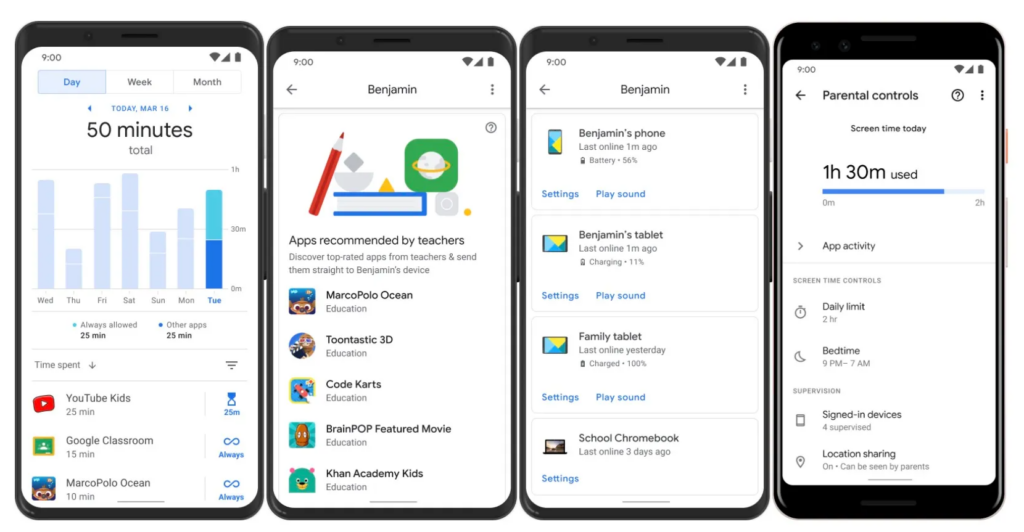
Ak vaše dieťa používa v zariadení so systémom Android prehliadač Chrome, môžete pomocou služby Google Family Link obmedziť webové lokality a oprávnenia k obsahu adust. Je to aplikácia, ktorá pomáha rodičom usmerňovať deti prostredníctvom pozitívneho obsahu.
Tu sa dozviete, ako môžete spravovať prehliadanie svojho dieťaťa v prehliadači Google Chrome:
- Otvorte Aplikácia Family Link.
- Vyberte svoje dieťa.
- Prejsť na Nastavenia > Správa nastavení > Filtre v prehliadači Google Chrome.
- Vyberte potrebné nastavenie podľa svojich potrieb: Povoľte všetky stránky, Blokujte zrelé stránky alebo Povoľte len určité stránky.
- Ak chcete ručne zablokovať alebo povoliť určité stránky, ťuknite na položku Správa lokalít.
Ak zablokujete konkrétnu stránku, dieťa môže požiadať o povolenie navštíviť ju. Aplikácia Family Link vás o tom bude informovať a vy môžete žiadosť schváliť alebo zamietnuť.
5. Obmedzenie služby YouTube pomocou režimu YouTube Kids alebo obmedzeného režimu
Kontrolovať obsah videa povolením obmedzení v službe YouTube.
- Možnosť 1: Inštalácia stránky YouTube Kids pre obsah vhodný pre daný vek.
- Možnosť 2: Otvoriť YouTube, prejdite na Nastavenia > Všeobecnéa umožniť Obmedzený režim.
Prečo je to účinné: Filtruje nevhodné videá a obsah.
Ako čo najlepšie využiť rodičovskú kontrolu systému Android?
Ak chcete pre svoje dieťa zabezpečiť čo najdôkladnejšiu ochranu online, odporúčame vám zvážiť kombináciu metód uvedených v tomto článku. Môžete upraviť základné rodičovské nastavenie a súčasne používať monitorovaciu aplikáciu.
Z mnohých dôvodov sa odporúča nainštalovať do telefónu dieťaťa aplikáciu rodičovskej kontroly, napríklad Eyezy. Po prvé, umožňuje vám mať kedykoľvek prehľad o online aktivitách vášho dieťaťa. Potom umožňuje prevziať kontrolu nad digitálnym životom vášho dieťaťa na diaľku. To znamená, že môžete vidieť, čo robia, z akéhokoľvek miesta s pripojením na internet.
A nakoniec, Eyezy vám môže poskytnúť úplný prehľad o činnosti vášho dieťaťa na smartfóne, počnúc zobrazením jeho správ a končiac určením jeho presnej polohy.